Как установить HP LaserJet 1018 на Windows 10?
HP LaserJet 1018 является пусть и старым, но зато достаточно удачным и надежным лазерным принтером. Именно за надежность и неприхотливость в обслуживании его продолжают использовать огромное количество пользователей и не собираются менять на современные аппараты.
Так как данный принтер уже давно снят с производства и поддержки у пользователей могут возникнуть проблемы с его подключением к компьютеру или ноутбуку с Windows 10. Этот вопрос мы и рассмотрим в сегодняшней статье.
Как установить драйвер
После автоматического скачивания переходим в директорию сохранения папки с файлами и находим там инсталлятор. После двойного щелчка откроется окно приветствия, в котором нажимаем «Далее». Затем появится окно с условиями лицензионного соглашения. Принимаем их, ставя соответствующую галочку и кликаем «Далее».
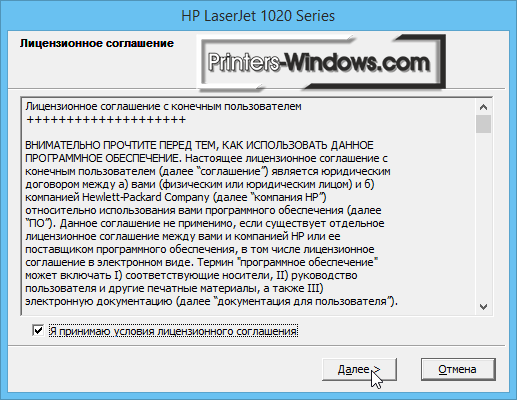
Сразу после этого начнётся автоматическая распаковка необходимых для установки компонентов. Процесс занимает в среднем 2-3 минуты.

После окончания распаковки нужно подключить устройство и подсоединить его с помощью USB-кабеля к компьютеру или ноутбуку для начала автоматической настройки. Если программе не удалось сразу определить наличие включённого принтера, отсоединяем кабель и перезагружаем устройство, затем заново пробуем подключить.
Способ 2: Сторонние программы
Второй вариант проще. Есть большое количество программ, благодаря которым можно быстро и легко установить необходимые драйвера. Посмотреть и выбрать ПО для установки драйверов можно на нашем сайте:
Одна из самых простых и понятных программ — DriverPack Solution. В данной программе присутствует большая база драйверов, одним из немаловажных плюсов является довольно простой интерфейс. После установки данное ПО автоматически выполнит проверку компьютера и установит все необходимые драйвера.

Установка драйвера в Windows 10
Если вы купили принтер HP LaserJet 1018, то для его работы вам потребуется установить драйвер. Без него устройство будет просто стоять, и использовать его по назначению вы не сможете. В первую очередь надо скачать драйвер HP LaserJet 1018. Сделать это можно по ссылке, представленной выше. По умолчанию файл будет загружен в папку «Загрузки», но вы можете изменить путь, указав, к примеру, рабочий стол.
Запустите файл. Для этого два раза кликните по левой кнопке мыши. Можете нажать на правую кнопку и в появившемся меню выбрать «Открыть». Сначала программа предложит вам ознакомиться с Лицензионным соглашением. Нажмите на пустой квадратик около слов «Я принимаю условия лицензионного соглашения». Там появится галочка. Если для вас это первая установка, можете почитать текст. Вас может смутить, что вы устанавливаете драйвер на принтер серии 1018, а в окне установки указана серия 1020. Не обращайте на это внимание, проблем с печатью у вас не возникнет. Нажмите левой кнопкой мышки на кнопку «Далее».

Сразу начнется установка. Ее процесс будет отображаться в окне.

После завершения процесса подключите принтер. Для этого возьмите кабель из комплекта, и с его помощью соедините оборудование с компьютером. Подключите принтер к сети и нажмите на кнопку включения.

Все остальное программа сделает за вас. Немного подождите, и можете приступать к работе.
Стандартное Windows обновление — для всех версий Windows (XP,7,VIsta,8,10)
Есть также альтернативный способ установки — про него подробнее сможете прочитать тут. Софт для этого принтера можно установить без скачивания драйвера. Необходимые файлы уже есть в системе компьютера.
Во первых необходимо будет скачать драйвер HP LaserJet 1018. Сделать это можно по ссылке, представленной ниже. Выбираете операционную систему и кликаете по ссылке. Обычно скаченный файл загружается в папку «Загрузки».
Запускаем этот файл. 2 раза кликаем по левой кнопке мыши (или же нажать правую кнопку мыши и нажать пункт «Открыть»). Сначала у нас идет окно с Лицензионным соглашением. Ставим галочку в пункте «Я принимаю условия лицензионного соглашения». Если для вас это первая установка, можете почитать текст (около 90% людей не читают соглашения). Не надо удивляться тому что в окне мелькает серия 1020. Дело в том что софт для этих принтеров нужен один. Нажимаем левой кнопкой мышки на кнопку «Далее».

После этого начинается процесс установки. Ее работа будет отображаться в окне.

После завершения установки появится окно с предложением подклчюения принтера. Для этого возьмем кабель из комплекта, и с его помощью соединим оборудование с компом. Подключаем принтер к питанию (второй толстый черный кабель) и нажимаем на кнопку включения.
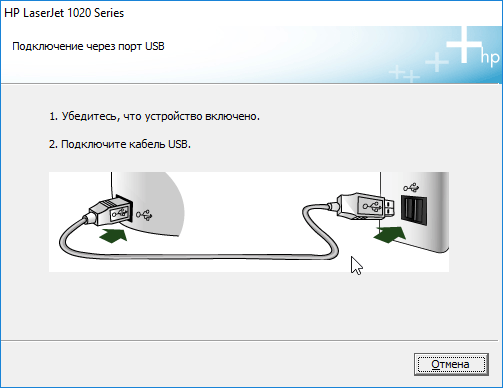
Все остальное драйвер сделает за вас. Немного ждем, тулбар полностью заполняется и вуаля, принтер готов к работе.
Установка программного обеспечения

Чтобы понять, как правильно как настроить лазерный принтер hp laserjet 1018, нужно начать с установки подходящего драйвера. Тогда можно будет быстро и без проблем установить принтер лазер джет 1018.
На самом деле, в базах операционной системы Windows уже существуют стандартные драйвера подключаемых устройств. Однако, нет лучше ПО, чем «родной» софт изготовителя. Поэтому нужно вставить диск в компьютер и выполнить инструкции по установке. Если нет диска, нужный драйвер легко обнаружить и скачать с официального сайта производителя. Там же можно найти рекомендации о том, как пользоваться hp laserjet 1018.

Итак, установка печатного устройства оказалась простым и недолгим делом. При эксплуатации соблюдайте правила использования, тогда вам не придется искать в интернете, как разобрать принтер hp laserjet 1018.









